表の外観は、表スタイルでコントロールします。既定の表スタイル STANDARD を使用することも、ユーザ独自の表スタイルを作成することもできます。
表を作成するときは、使用するセル スタイルが含まれている表スタイルを選択することができます。
セル スタイルとプロパティ
セル スタイルは、次の 3 つの一般的な領域でセルの外観をコントロールします。
- 一般的なプロパティ - 塗り潰し色、位置合わせ、形式、余白など
- 文字のプロパティ - 文字スタイル、文字の高さ、文字の色など
- 罫線のプロパティ - 線の太さ、線種、線の色、罫線の表示/非表示など
指定した表スタイルに格納するセル スタイルを作成したり、それらのセル スタイルにアクセスしたりするには、TABLESTYLE[表スタイル管理]コマンドを使用します。文字スタイルや寸法スタイルなどの他のスタイルと同様に、表スタイルは図面または図面テンプレート ファイルに保存されます。表スタイルは、そのスタイルを使用する表をコピーすることにより、ある図面から他の図面にコピーできます。
既定のスタイル
既定の表スタイル Standard には、Title、Header、Data の 3 つの既定のセル スタイルが含まれています。Title と Header セル スタイルはセルの[ラベル]タイプですが、データ セル スタイルはセルの[データ]タイプです。
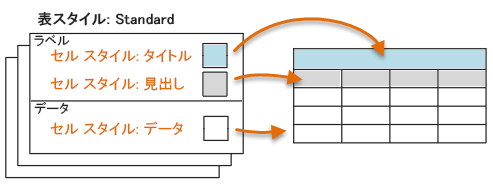
独自のセル スタイルを作成するときは、セルのラベルまたはデータ タイプから開始します。既定のセル スタイルの設定を変更することはできますが、新しいセル スタイルの開始点として変更せずにいることをお勧めします。
表スタイルを優先設定する
表および表に含まれるセルの外観は、表スタイルによってコントロールされますが、個々のセルのスタイルを優先設定することができます。表を選択し、[プロパティ インスペクタ]を開きます。表の外観は、[プロパティ インスペクタ]および[表]バイザーの[表]および[表分割]セクションで変更することができます。[プロパティ インスペクタ]に表のすべてのプロパティを表示するには、[オブジェクト]ドロップダウン リストの上の[すべて]をクリックします。[表]セクションの[表スタイル]プロパティを使用して、表に他の表スタイルを割り当てることができます。
個々のセルを選択して、[プロパティ インスペクタ]の[セル]および[内容]セクションを表示します。ここでは、罫線のスタイル、文字の書式、セルのサイズを変更できます。表をセルに分割する罫線の表示は、表のセル スタイルの罫線プロパティでコントロールします。タイトル行、列見出し行、データ行の罫線それぞれに、異なる線の太さと色を指定できます。また、罫線の表示と非表示を切り替えることもできます。
セル スタイルに割り当てられた文字スタイルによって、文字の外観が定義されます。図面内の任意の文字スタイルを使用することも、文字スタイルを作成することもできます。データのタイプとそのデータ タイプの形式は、そのデータ タイプと[その他の形式]オプションによってコントロールされます。
表のプロパティを表スタイルに戻すには、[表]バイザーで[すべての優先プロパティを除去]を選択します。